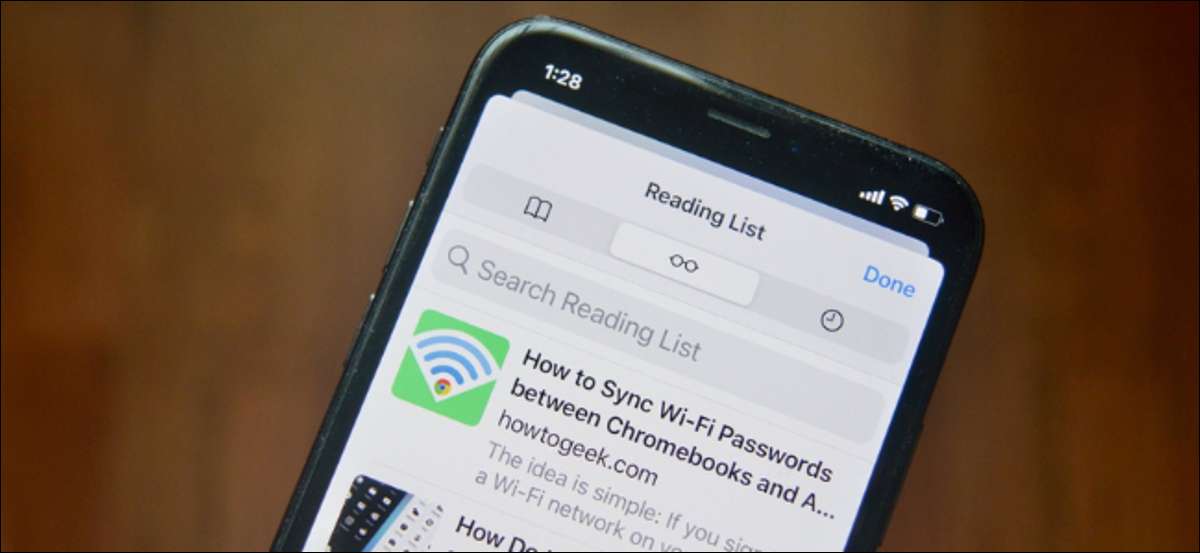
Εάν χρησιμοποιείτε το Safari ως προεπιλεγμένο πρόγραμμα περιήγησης στο iPhone σας, iPad ή Mac, δεν χρειάζεστε ένα τρίτο μέρος για ανάγνωση αργότερα υπηρεσίας, όπως Τσέπη . Μπορείτε να χρησιμοποιήσετε το σαφάρι ενσωματωμένη στη Λίστα ανάγνωσής δυνατότητα να αποθηκεύσετε άρθρα για να διαβάσετε αργότερα σε ένα περιβάλλον χωρίς περισπασμούς.
Πώς να χρησιμοποιήσετε ανάγνωσης Λίστα στο Safari για το iPhone και iPad
Λίστα ανάγνωσης συγχρονίζεται χαρακτηριστικό Safari για όλα τα αποθηκευμένα αντικείμενα σε όλες τις συσκευές σας, ώστε να μπορείτε να αποθηκεύσετε ένα άρθρο στο Mac σας και να το διαβάσετε στο iPhone ή το iPad σας με την ησυχία σας.
Μπορείτε να αποθηκεύσετε τα δύο ανοιχτά άρθρα και συνδέσμους στη Λίστα ανάγνωσης. Για να ξεκινήσετε, ανοίξτε την εφαρμογή Safari στο iPhone ή το iPad σας, και να ανοίξετε τη σελίδα που θέλετε να αποθηκεύσετε για αργότερα.
Στη συνέχεια, πατήστε το κουμπί Share από τη γραμμή εργαλείων.
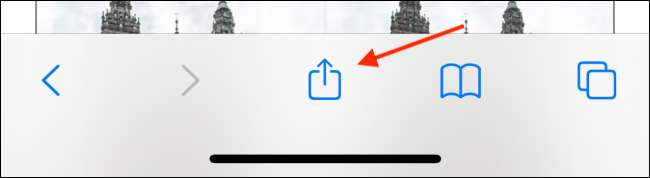
Επιλέξτε την επιλογή «Προσθήκη στη Λίστα ανάγνωσης». Αυτή η μέθοδος θα λειτουργήσει και σε εφαρμογές που χρησιμοποιούν το πρόγραμμα περιήγησης εντός της εφαρμογής του Safari.
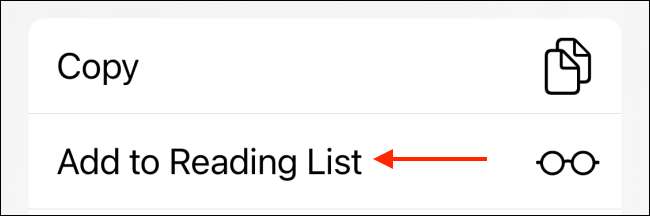
Για να γρήγορα να προσθέσετε την τρέχουσα σελίδα στη λίστα ανάγνωσης, απλά πατήστε και κρατήστε πατημένο το κουμπί σελιδοδεικτών και επιλέξτε το κουμπί «Προσθήκη στη Λίστα ανάγνωσης» από το pop-up.
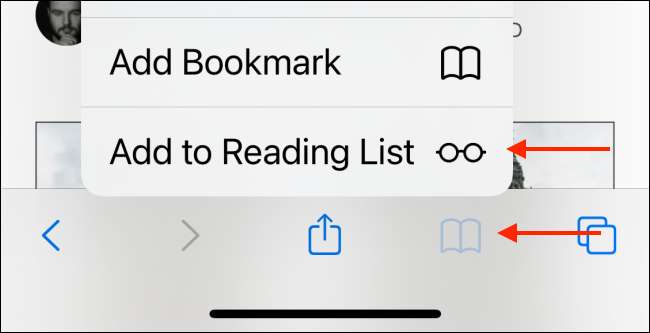
Μπορείτε επίσης να πατήστε παρατεταμένα ένα σύνδεσμο και να επιλέξετε το «Προσθήκη στη Λίστα ανάγνωσης» για να προσθέσετε γρήγορα κάθε σύνδεσμο στη Λίστα ανάγνωσης, χωρίς να χρειάζεται να το ανοίξετε πρώτα.
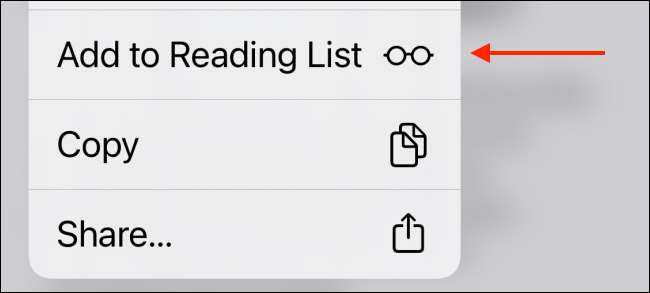
Θα βρείτε όλα τα άρθρα σας Λίστα ανάγνωσης σε μια ξεχωριστή καρτέλα στο ενότητα σελιδοδείκτες . Για να φτάσετε εκεί, πατήστε το εικονίδιο σελιδοδεικτών από τη γραμμή εργαλείων.
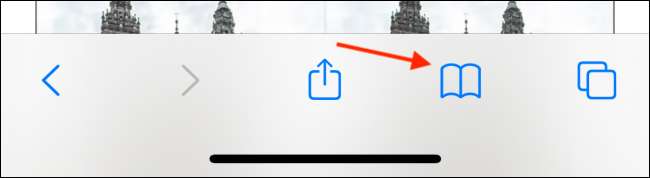
Μεταβείτε στην καρτέλα Λίστα ανάγνωσης (το ένα που μοιάζει με ένα εικονίδιο γυαλιά). Στο iPad σας, θα εμφανίζονται στο sidebar.
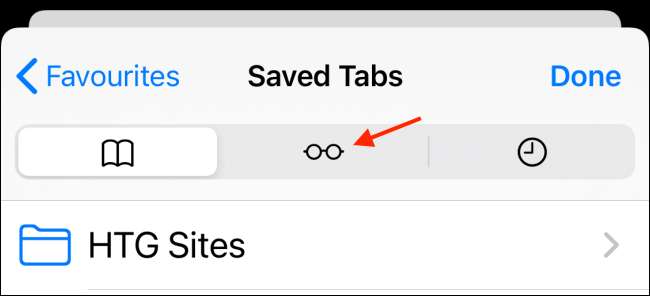
Θα δείτε όλες τις αποθηκευμένες σελίδες ή άρθρα σας εδώ. Απλά πατήστε σε μια σελίδα για να το ανοίξετε σε Reader View . Εδώ, μπορείτε να προσαρμόσετε τη γραμματοσειρά, το μέγεθος γραμματοσειράς, και χρώμα του φόντου.
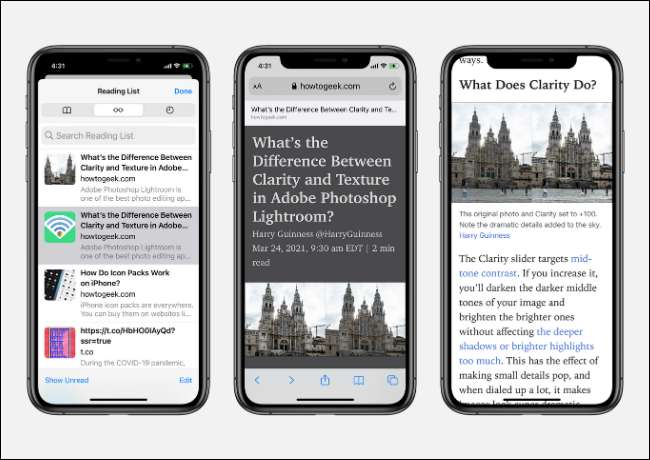
ΣΧΕΤΙΖΕΤΑΙ ΜΕ: Πώς να χρησιμοποιήσετε και Tweak λειτουργίας ανάγνωσης στο Safari
Μόλις τελειώσετε την ανάγνωση ενός σωθεί το άρθρο, μπορείτε να πάτε στο κάτω μέρος της σελίδας και σύρετε μέχρι να φορτώσει το επόμενο άρθρο.
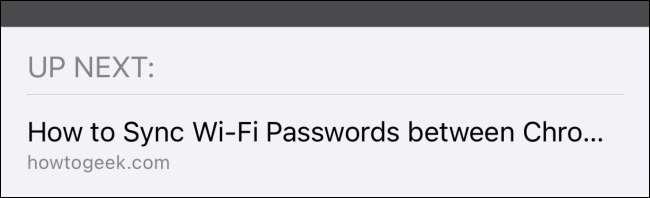
Για να διαγράψετε μία σελίδα από τη λίστα ανάγνωσης, σύρετε το δάχτυλό σας αριστερά στον τίτλο της σελίδας και πατήστε το κουμπί «Διαγραφή».
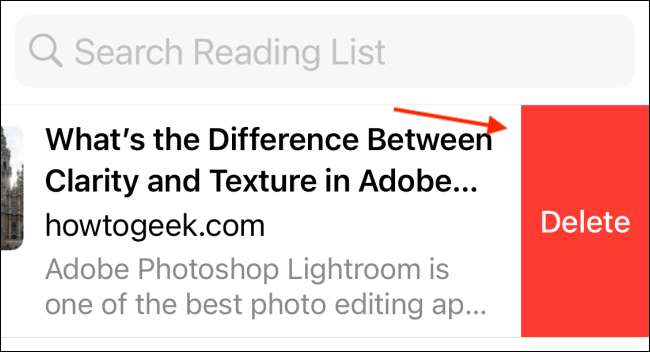
Αν θέλετε να διαγράψετε πολλές σελίδες μαζί, πατήστε το κουμπί «Επεξεργασία» από το κάτω μέρος της σελίδας.
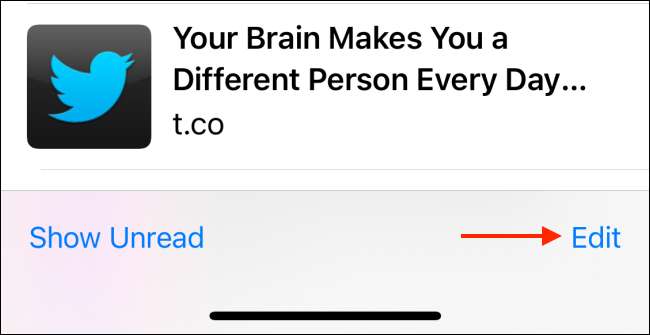
Στη συνέχεια, επιλέξτε τις σελίδες που θέλετε να διαγράψετε και πατήστε το κουμπί «Διαγραφή».
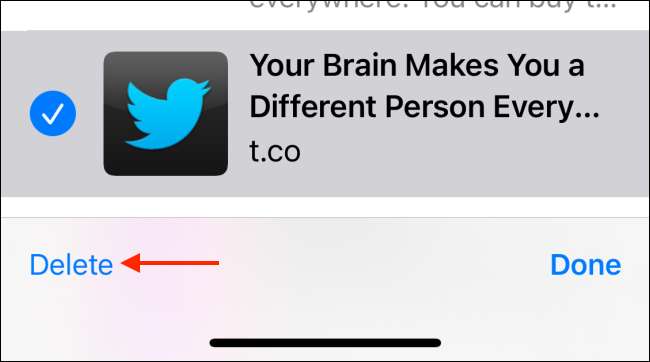
Πώς να χρησιμοποιήσετε ανάγνωσης Λίστα στο Safari για Mac
Ενώ η διαδικασία της χρησιμοποιώντας τη Λίστα ανάγνωση είναι διαφορετική για το Safari σε Mac, θα βρείτε το ίδιο σύνολο χαρακτηριστικών εδώ.
Στο Mac σας, ανοίξτε την εφαρμογή Safari για να ξεκινήσετε. Στη συνέχεια, ανοίξτε τη σελίδα που θέλετε να αποθηκεύσετε για αργότερα. Εδώ, πηγαίνετε στην γραμμή διευθύνσεων και πιέστε το μικρό κουμπί «+» για να προσθέσετε τη σελίδα στη λίστα ανάγνωσης.
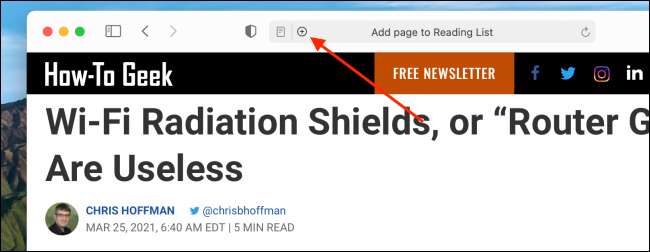
Εναλλακτικά, μπορείτε να κάνετε κλικ στο κουμπί Κοινή χρήση από τη γραμμή εργαλείων πριν κάνετε κλικ στο «Προσθήκη στη Λίστα ανάγνωσης» κουμπί για να αποθηκεύσετε το άρθρο.
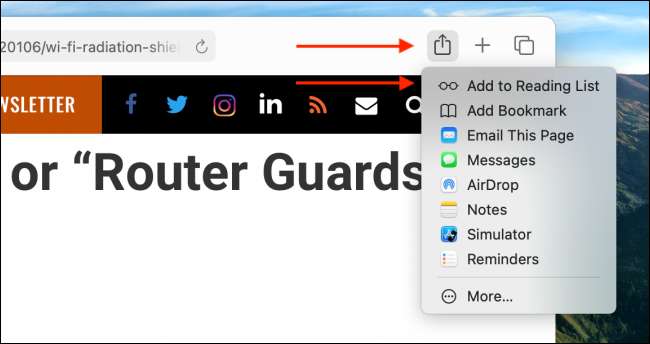
Μπορείτε επίσης να προσθέσετε οποιοδήποτε σύνδεσμο στη Λίστα ανάγνωσης. Απλά κάντε δεξί κλικ στο σύνδεσμο και να επιλέξετε την επιλογή «Προσθήκη σύνδεσης στη Λίστα ανάγνωσης».
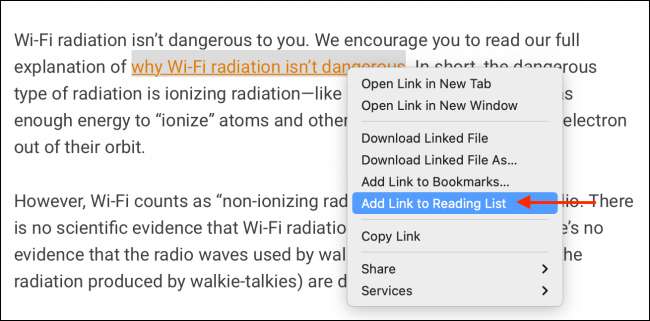
Στο Safari για Mac, θα βρείτε το χαρακτηριστικό Λίστα ανάγνωσης στο sidebar. Κατ 'αρχάς, κάντε κλικ στο κουμπί Sidebar από τη γραμμή εργαλείων κορυφή.
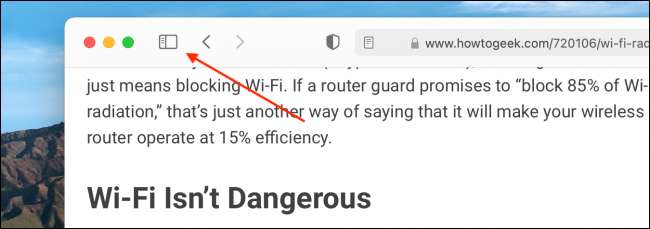
Εδώ, πηγαίνετε στην καρτέλα Λίστα ανάγνωσης.
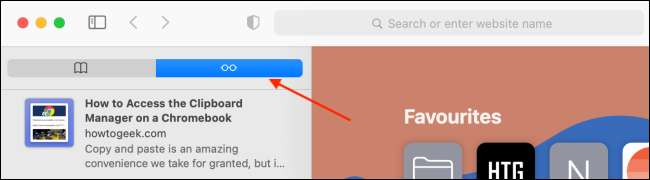
Θα δείτε τώρα μια λίστα όλων των αποθηκευμένων αντικειμένων. Κάντε κλικ σε ένα αντικείμενο για να το ανοίξετε σε Reader View. Από εδώ, μπορείτε να αλλάξετε το μέγεθος του αντικειμένου κειμένου, τη γραμματοσειρά και το θέμα φόντο.
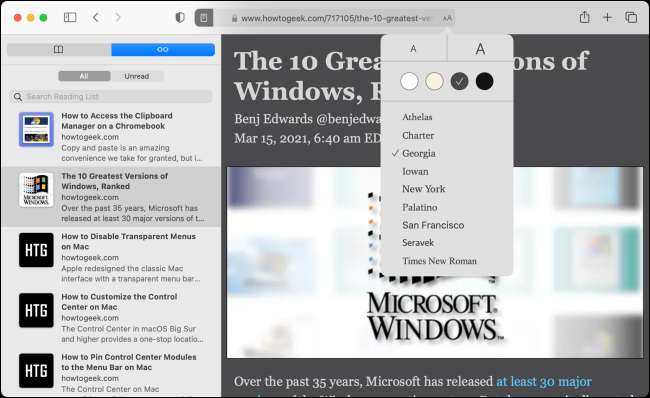
Για να αφαιρέσετε μια σελίδα από τη λίστα, κάντε δεξί κλικ και επιλέξτε την επιλογή «Αφαίρεση Αντικειμένου».
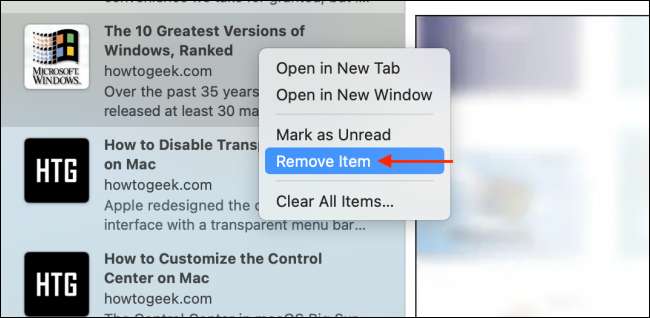
Αν χρησιμοποιείτε Safari 14,0 και άνω, μπορείτε να αποκτήσετε πρόσβαση στην Λίστα ανάγνωσης από το νέα σελίδα προσαρμόσιμη αρχική επισης.
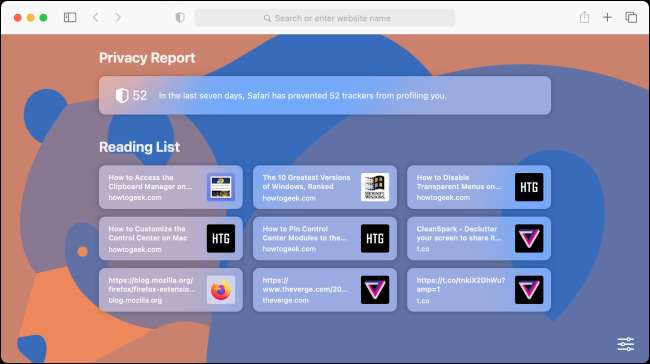
ΣΧΕΤΙΖΕΤΑΙ ΜΕ: Τρόπος προσαρμογής του Safari Αρχική σελίδα για Mac
Πώς να χρησιμοποιήσετε τη λίστα ανάγνωσης εκτός σύνδεσης στο iPhone, iPad και Mac
Από προεπιλογή, η λειτουργία λίστας ανάγνωσης δεν λαμβάνει λήψη των αντικειμένων για χρήση χωρίς σύνδεση. Εάν θέλετε να διαβάσετε άρθρα κατά τη διάρκεια της μετακίνησής σας, αυτό μπορεί να είναι ένα πρόβλημα. Ευτυχώς, υπάρχει μια ρύθμιση που επιτρέπει τη λειτουργία εκτός σύνδεσης για τη λίστα ανάγνωσης.
Στο iPhone ή το iPad σας, ανοίξτε την εφαρμογή "Ρυθμίσεις".

Πηγαίνετε στην ενότητα "Safari".

Στη συνέχεια, από την ενότητα "Λίστα ανάγνωσης", εναλλαγή της επιλογής "Αυτόματη αποθήκευση εκτός σύνδεσης".
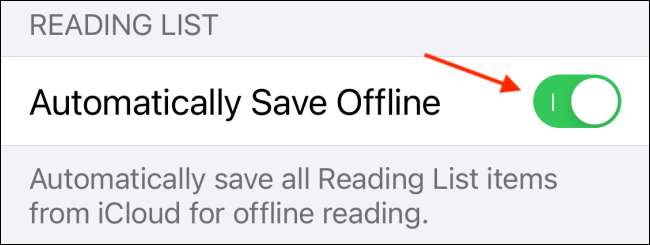
Μπορείτε να ενεργοποιήσετε το ίδιο χαρακτηριστικό για το Mac επίσης.
Μετά το άνοιγμα του Safari στο Mac, κάντε κλικ στο κουμπί "Safari" από την επάνω γραμμή μενού και επιλέξτε την επιλογή "Προτιμήσεις".

Πλοηγηθείτε στην καρτέλα "Advanced" και ενεργοποιήστε την επιλογή "Αποθήκευση αντικειμένων για ανάγνωση εκτός σύνδεσης".
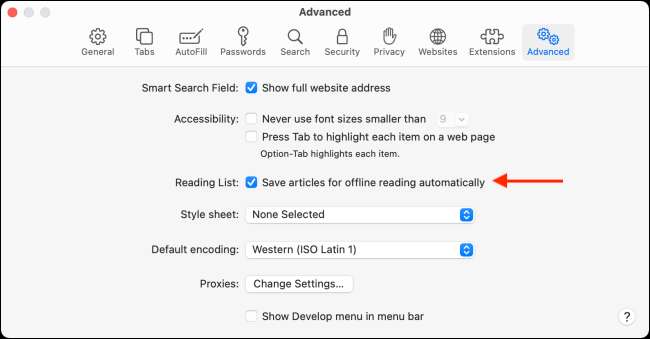
Τώρα είστε όλοι. Όλα τα άρθρα που αποθηκεύετε για αργότερα θα μεταφορτωθούν στη συσκευή σας. Ευτυχισμένη ανάγνωση!






